Навигация
- Первоначальная настройка системы
- Для директора
- Для администратора
- Для мед.персонала
- Для кассира
- Для куратора
- Мобильное приложение 1С:Стоматология
- Сертификаты
- Склад
- Страховые компании
- Заработная плата
- Онлайн-запись
- CRM
-
Интеграции
- Diagnocat
- Чат-бот
- Облачное хранилище файлов
- f.doc
- VK реклама
-
МДЛП
- Настройка обмена с системой МДЛП
-
Обмен с ИС МДЛП
- Оформление уведомлений о приемке по прямой и обратной схеме акцептования
- Оформление уведомлений об отгрузке
- Оформление уведомлений о выдаче для оказания медицинской помощи
- Оформление уведомлений о перемещении между местами деятельности
- Оформление уведомлений о передаче на уничтожение и о факте уничтожения лекарственных препаратов
- Оформление уведомления о выбытии по прочим причинам
- Уведомление об отпуске по льготному рецепту
- Агрегирование и трансформация упаковок
- Повторный ввод в оборот
- Обработка Сверка Остатков МДЛП
- IP телефония
- ЕГИСЗ
- Мессенджеры
- Система быстрых платежей (СБП)
- Сквозная аналитика
- Яндекс Пэй
- Электронная почта
- Настройка синхронизации с 1С:Бухгалтерия
- Дополнительные инструменты
- Поддержка пользователей
- Главная
- База знаний
- Табель учета рабочего времени
Табель учета рабочего времени
Для сотрудников, у которых вид начисления Оклад или Тариф, необходимо заполнить Табель учета рабочего времени.
Откройте раздел Персонал - Табели учета рабочего времени.
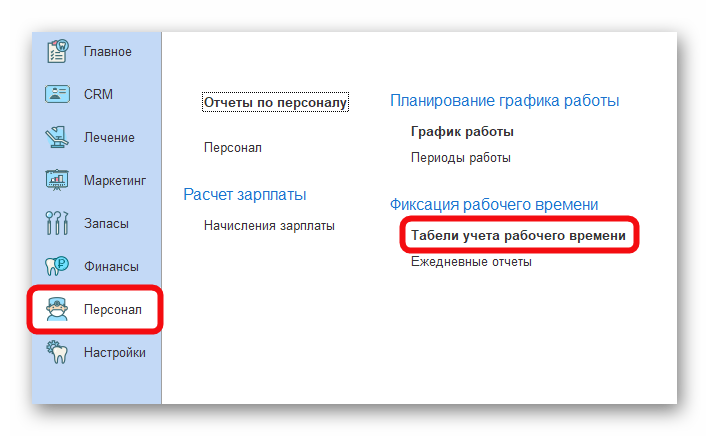
Выберите клинику, если их несколько и нажмите на кнопку +Создать.
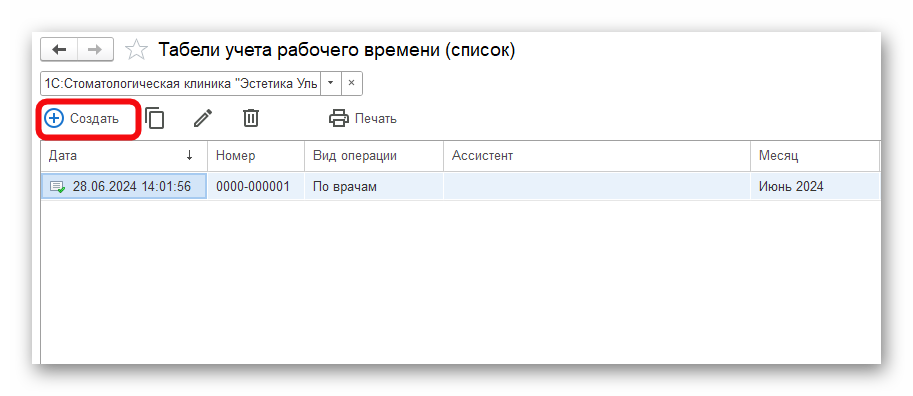
Выберите вид операции:
• по ассистенту - табель показывает количество времени, которое ассистент провел в приемах. Используется для начисления в виде тарифа "за час ассистирования".
Выберите ассистента из списка. Данный табель формируется на одного сотрудника - ассистента.
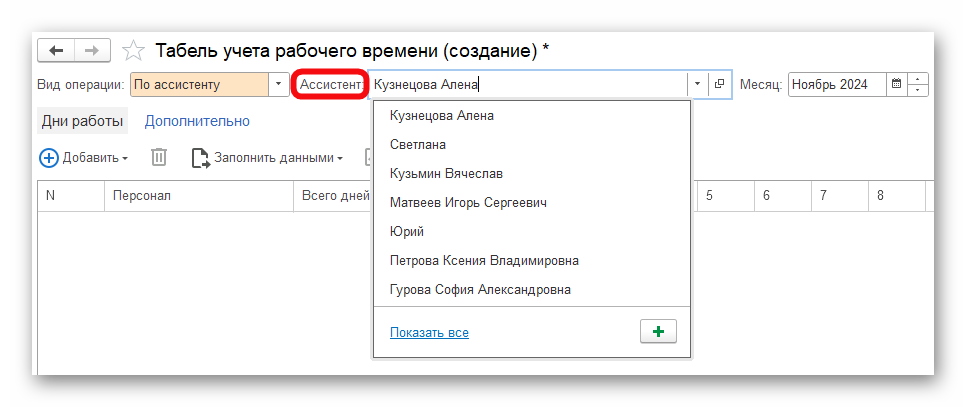
• по врачам - расчет рабочего времени по всем сотрудникам.
Нажмите на +Добавить и выберите сотрудника, по которому будет формироваться табель: одного сотрудника, группу сотрудников, по должности или всех.
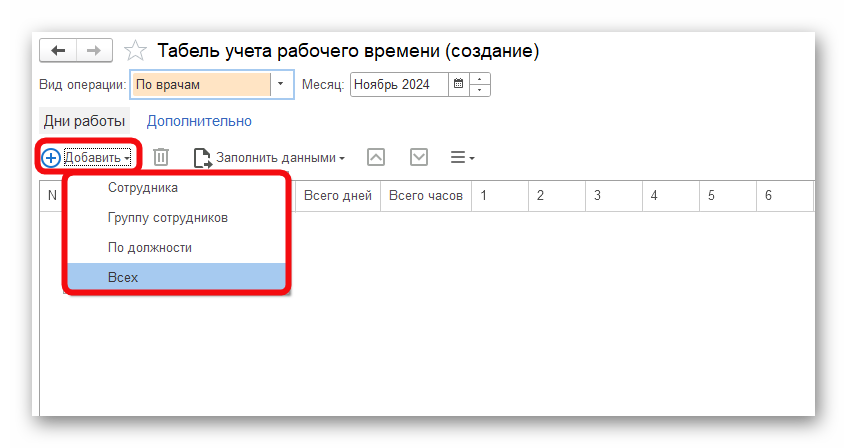
После выбора сотрудников нажмите на кнопку Заполнить данными:
• по плану - по графику работы.
• по факту - по фактически отработанному времени.
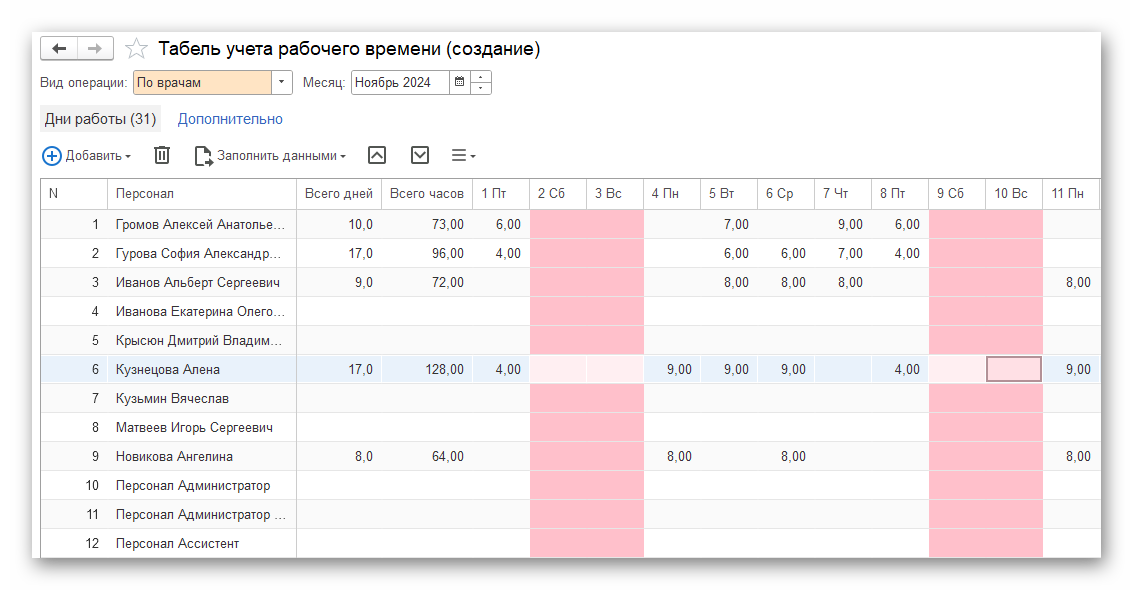
При любом варианте заполнения табеля, цифры можно отредактировать вручную.
Не забудьте сохранить.
Откройте раздел Персонал - Табели учета рабочего времени.
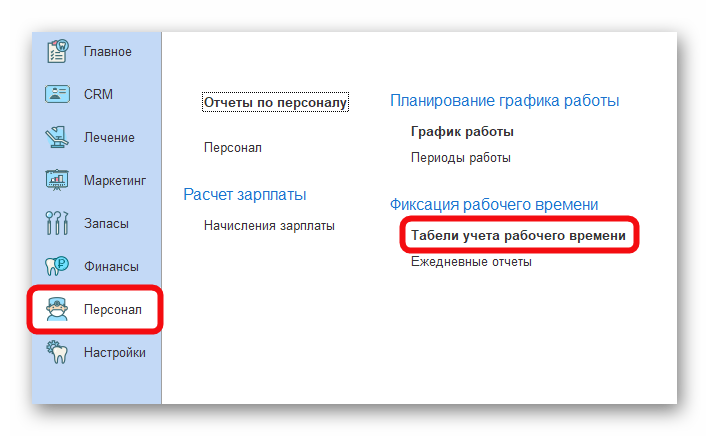
Выберите клинику, если их несколько и нажмите на кнопку +Создать.
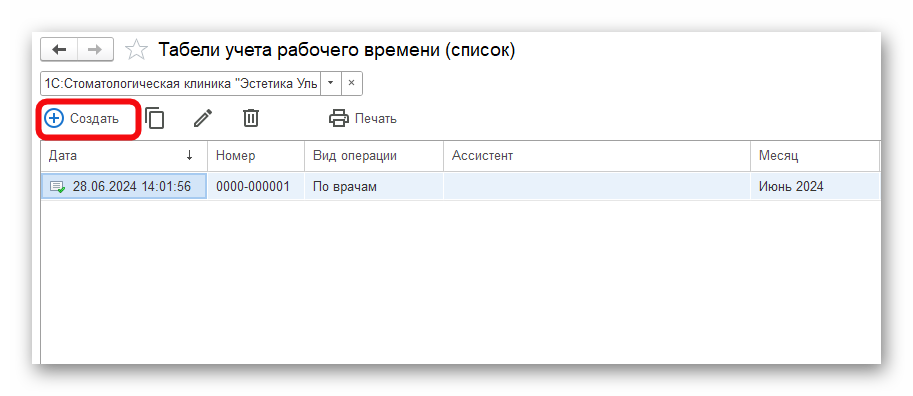
Выберите вид операции:
• по ассистенту - табель показывает количество времени, которое ассистент провел в приемах. Используется для начисления в виде тарифа "за час ассистирования".
Выберите ассистента из списка. Данный табель формируется на одного сотрудника - ассистента.
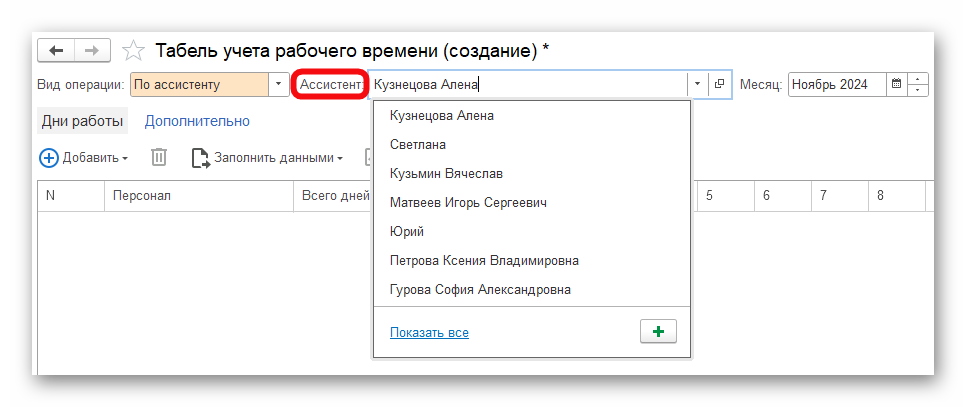
• по врачам - расчет рабочего времени по всем сотрудникам.
Нажмите на +Добавить и выберите сотрудника, по которому будет формироваться табель: одного сотрудника, группу сотрудников, по должности или всех.
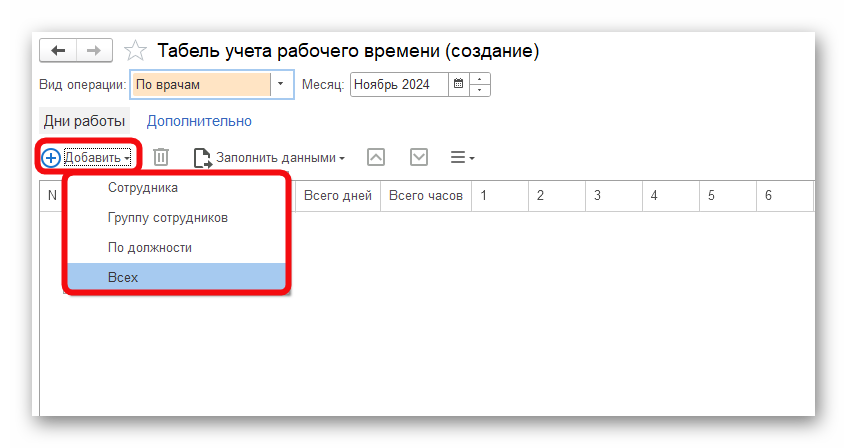
| Важно! На 1 месяц формируется 1 табель учета рабочего времени. |
После выбора сотрудников нажмите на кнопку Заполнить данными:
• по плану - по графику работы.
• по факту - по фактически отработанному времени.
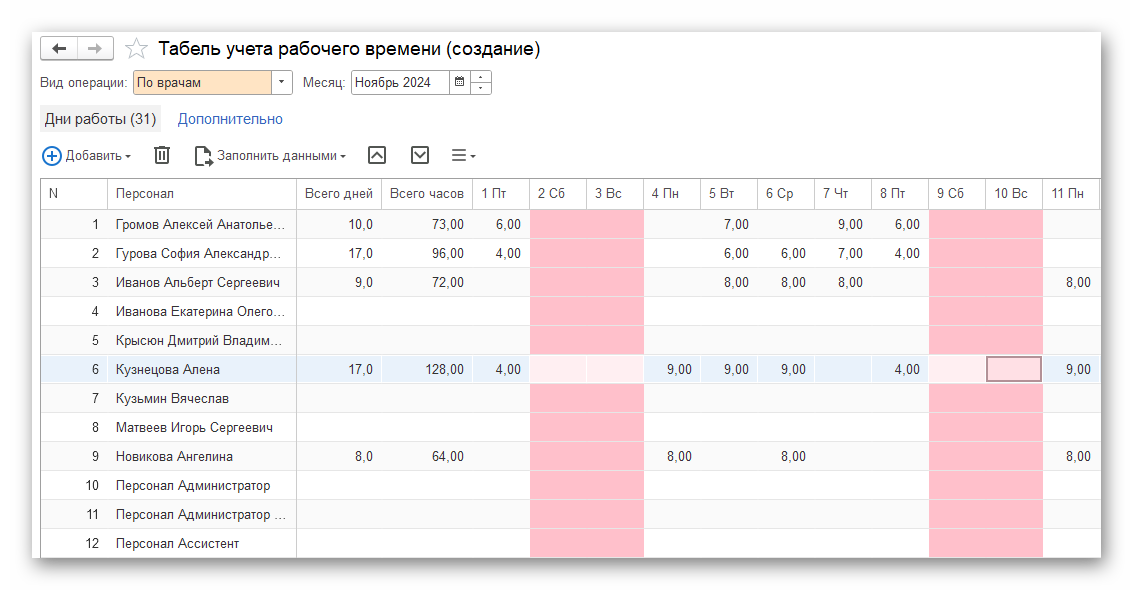
При любом варианте заполнения табеля, цифры можно отредактировать вручную.
Не забудьте сохранить.